win11用户账户怎么注销
更新时间:2024-12-29 13:07:17作者:yang
Win11用户账户如何注销?Windows11注销账号的操作步骤是什么?在使用Windows11系统时,有时候我们可能需要注销当前账户以便切换至其他账户或者退出系统,如何在Windows11系统中进行账户注销操作呢?接下来我们就来详细了解一下Windows11系统中注销账户的方法。
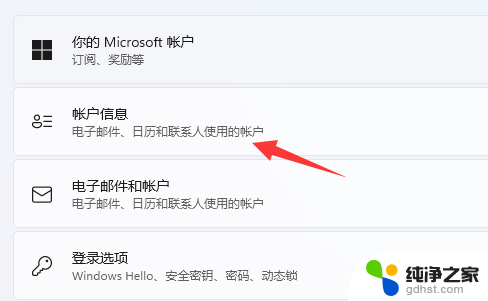
win11用户账户怎么注销
方法一:
按 Win 键,或点击开始图标。然后再点击底部的帐户头像
在打开的菜单中,点击注销
方法二:
按 Win + X 组合键,或右键点击任务栏上的开始图标
在打开的菜单项中,选择关机或注销
再选择注销即可
以上就是win11用户账户怎么注销的全部内容,有遇到这种情况的用户可以按照小编的方法来进行解决,希望能够帮助到大家。
- 上一篇: 笔记本红警2win11运行几分钟死机了
- 下一篇: 屏幕保护程序怎么关闭win11
win11用户账户怎么注销相关教程
-
 win11微软账户登录注销
win11微软账户登录注销2024-11-05
-
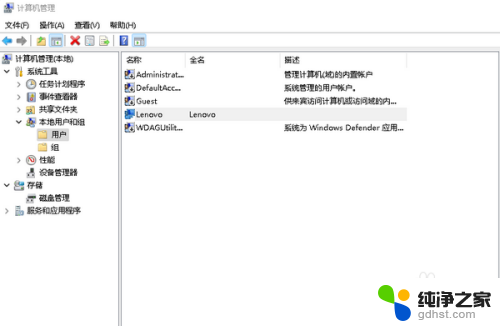 win11微软账户开机2个账户
win11微软账户开机2个账户2024-10-28
-
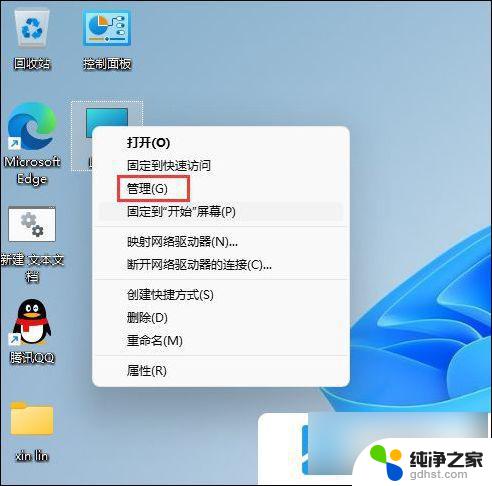 win11账户本地账户改名
win11账户本地账户改名2024-11-07
-
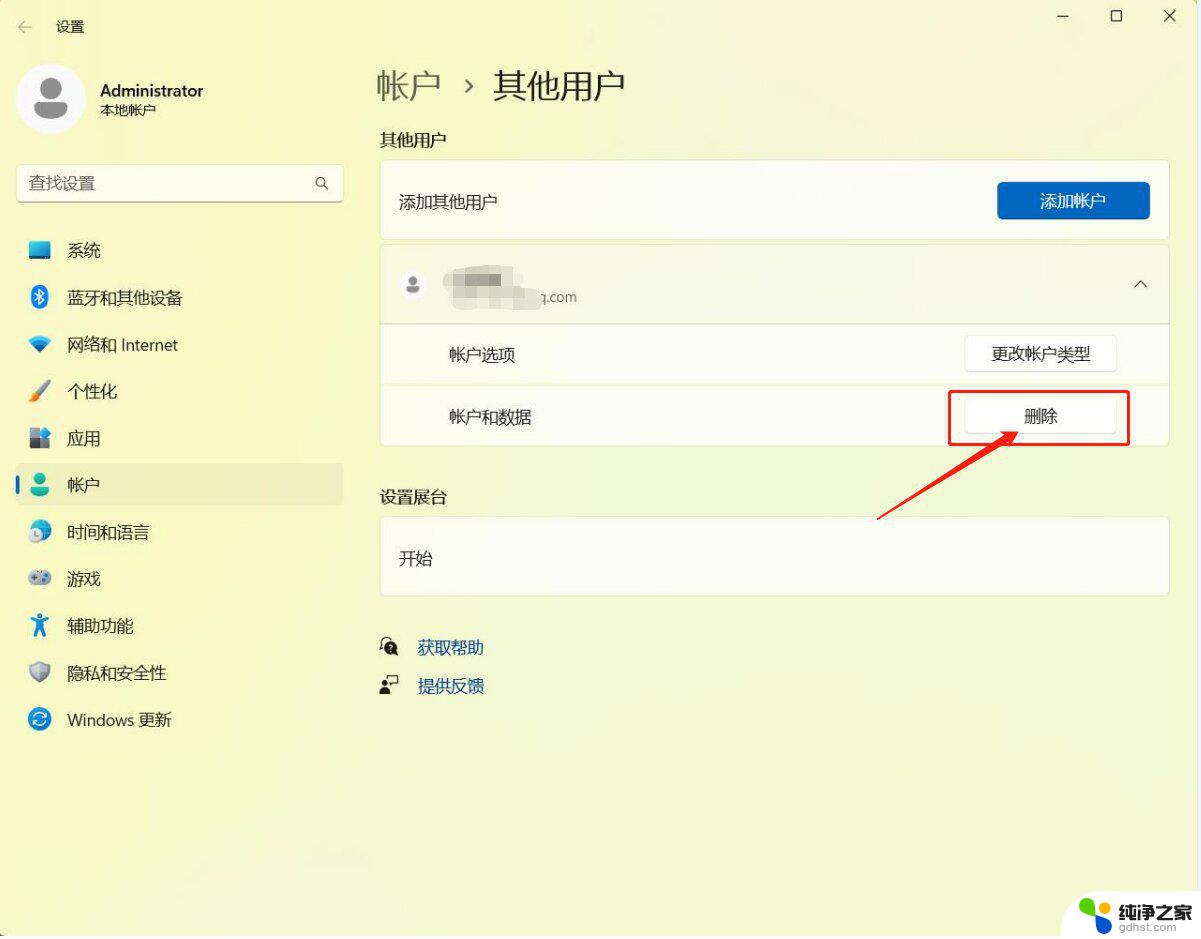 win11用户账户删除密码
win11用户账户删除密码2024-11-12
win11系统教程推荐